Połączenie
Pobierz i zainstaluj Radmin VPN na lokalnym komputerze.
Utwórz sieć:
-
Naciśnij przycisk „Utwórz sieć”.
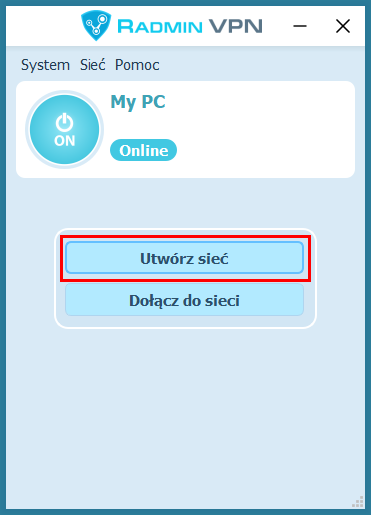
-
Ustaw nazwę sieci i hasło.
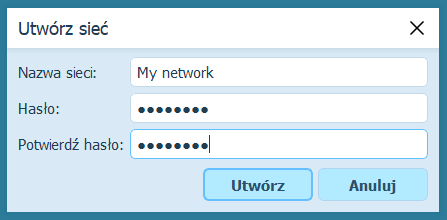
-
Naciśnij przycisk „Utwórz”.
-
Nowa sieć pojawi się w oknie głównym programu Radmin VPN.
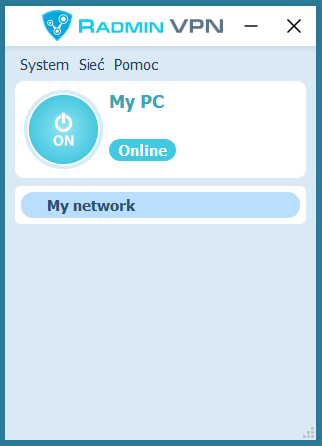
-
-
Pobierz i zainstaluj Radmin VPN na zdalnym komputerze.
-
Uruchom oprogramowanie i naciśnij przycisk „Dołącz do sieci”.
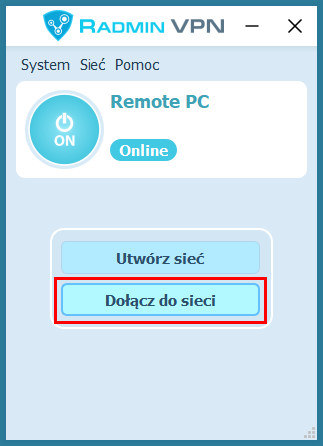
-
W oknie dialogowym wprowadź nazwę sieci i hasło.
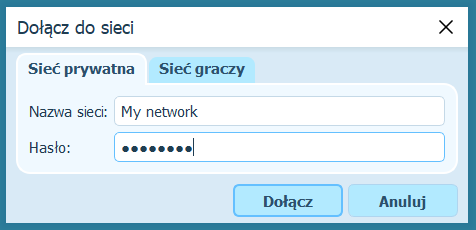
-
Naciśnij przycisk „Dołącz”.
-
Utworzona wcześniej sieć i jej węzły będą wyświetlane w głównym oknie programu Radmin VPN.
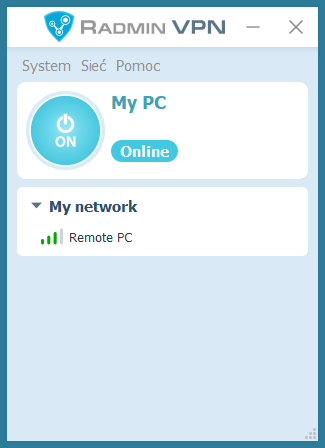
-
Połączenie między komputerami zostało pomyślnie nawiązane. Możesz je sprawdzić wywołując polecenie „ping” z kontekstowego menu odległego komputera.
Uruchom Radmin VPN na zdalnym serwerze, patrz „Pomoc-> Zainstaluj program Radmin Server” w menu głównym.
Dodaj użytkownika i ustaw uprawnienia użytkownika w ustawieniach Radmin Server.
Połącz komputer lokalny ze zdalnym, używając programu Radmin VPN.
Wybierz: „Radmin-- > Pełna kontrola” w menu skrótów komputera zdalnego.
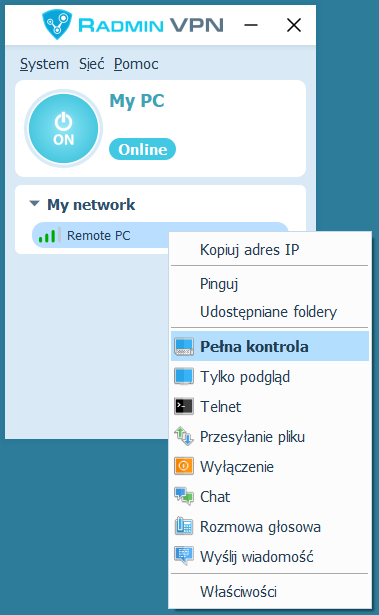
Wprowadź nazwę użytkownika i hasło, które zostało wprowadzone w ustawieniach Radmin Server.

Usuwanie usterek
Ten link prowadzi do wszystkich istniejących instrukcji.
Jeśli tej gry nie ma w spisie, spróbuj instrukcji dla Hamachi. To często działa.
Po to, aby grać z przyjaciółmi, sprawdź to:
Jesteś w tej samej sieci Radmin VPN
Masz tę samą wersję gry
Gracz, który zapewnia hosting dodał tę grę do wyjątków w zaporze (lub ją wyłączył)
Być może, że w tej chwili grasz w tę grę tylko Ty. Spróbuj połączyć się później albo zaproś kogoś z przyjaciół lub przyjaciółek.
Sprawdź ustawienia zapory i programu antywirusowego na swoim komputerze lokalnym i na komputerze odległym. Program antywirusowy lub zapora nie powinny zablokować Radmin VPN ani gry (możesz ewentualnie je zablokować).
Za pomocą Relay/TCP połączenia dokonuje się wówczas, gdy nie można połączyć się bezpośrednio. Spróbuj włączyć się w którąś z sieci gier. Jeśli większość połączeń z uczestnikami sieci gier korzysta z Relay/TCP, powód tego najprawdopodobniej znajduje się po stronie firmy zapewniającej usługi internetowe. Pomocne może być uzyskanie od niej publicznego adresu IP albo połączenie się za pośrednictwem innej takiej firmy.
W takim przypadku odinstaluj Radmin VPN, włącz ponownie komputer, zablokuj program antywirusowy i zainstaluj Radmin VPN. Jeśli to nie pomoże, zgłoś problem do obsługi technicznej.
Dla rozpoczęcia usługi, kliknij na okrągły przycisk w Radmin VPN.
W takim przypadku odinstaluj Radmin VPN, włącz ponownie komputer, zablokuj program antywirusowy i zainstaluj Radmin VPN. Jeśli to nie pomoże, zgłoś problem do obsługi technicznej.
Jeśli przy próbie usunięcia Radmin VPN pojawiają się problemy, skorzystaj z programu narzędziowego Microsoft.
- Pobierz program narzędziowy i go uruchom.
- Kliknij na „Dalej" i wybierz „Odinstalowanie".
- Wybierz program Radmin VPN i kliknij na „Dalej"
- Poczekaj aż program narzędziowy zakończy pracę i włącz ponownie swój komputer.
Konfiguracja firewall
Otwórz okno główne ESET
W menu po lewej stronie wybierz „Program inauguracyjny”
W menu „Programu Inauguracyjnego” wybierz „Ochrona Sieci”.
Wybierz „Sieci Połączone”.
W oknie „Sieci Połączone” poniżej „Sieci Wirtualnej” kliknij na „Sieć Zaufana”.
W oknie, które się ukaże, kliknij na Tak, dla potwierdzenia.
Jeśli nie rozwiąże to problemu, Zaporę Sieciową można zablokować całkowicie. Operacja ta jest niebezpieczna i może wyrządzić szkodę Twojemu komputerowi.
W oknie ESET wybierz menu „Program Inauguracyjny”.
W menu „Programu Inauguracyjnego” wybierz „Ochrona Sieci”.
Dla zablokowania Zapory Ogniowej, kliknij na znajdujący się w jej pobliżu zielony pasek przesuwny i w dialogu, który się ukaże, wybierz przedział czasowy.